

如何导入Altium Designer的原理图和PCB?
描述
“ KiCad可以支持直接导入Altium Designer的原理图及PCB文件。与其它导入器不同,KiCad导入器可以直接导入源生的二进制文件(*.schdoc及*.pcbdoc),而不需要像其它导入器那样,必须要求先把AD文件另存为ASCII的格式。”

导入原理图
1. 首选打开KiCad, 创建一个新的工程,并打开原理图。
2.点击“文件->导入->非KiCad原理图”
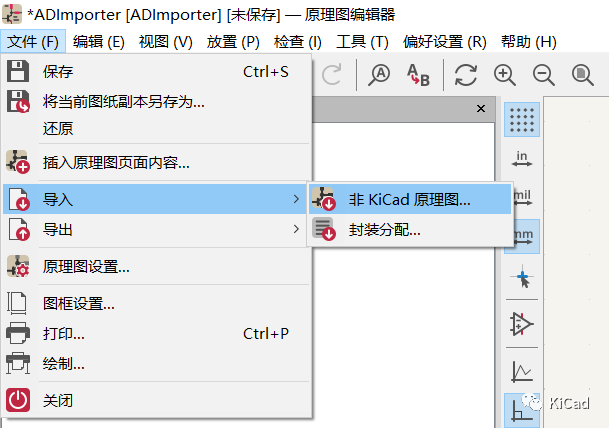 3. 格式选择Altium Designer,并选择需要导入的原理图文件。
3. 格式选择Altium Designer,并选择需要导入的原理图文件。
这里有个小技巧,如果是层次结构,请选择顶层原理图进行导入,这样系统会自动导入子原理图。 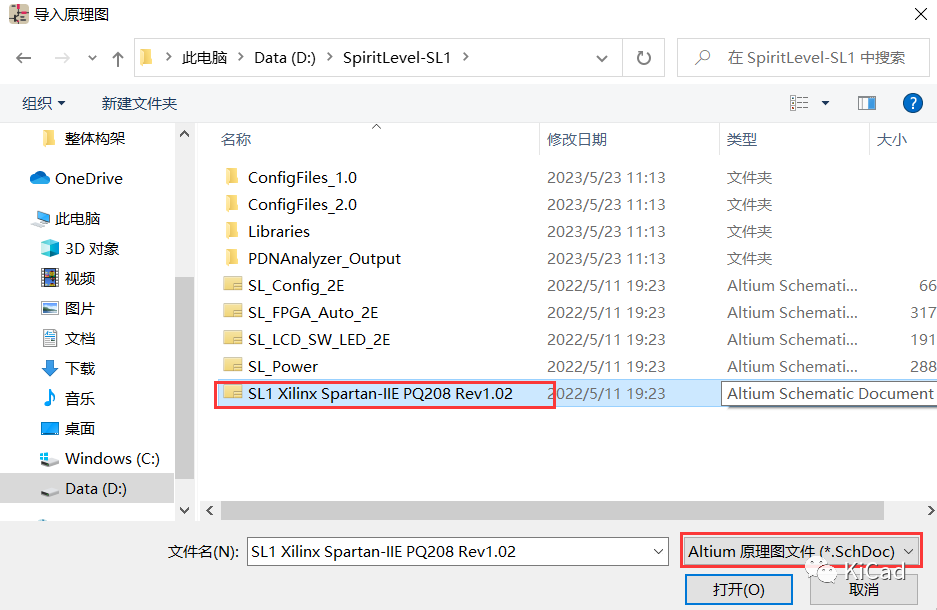 4. 导入之后的效果:
4. 导入之后的效果: 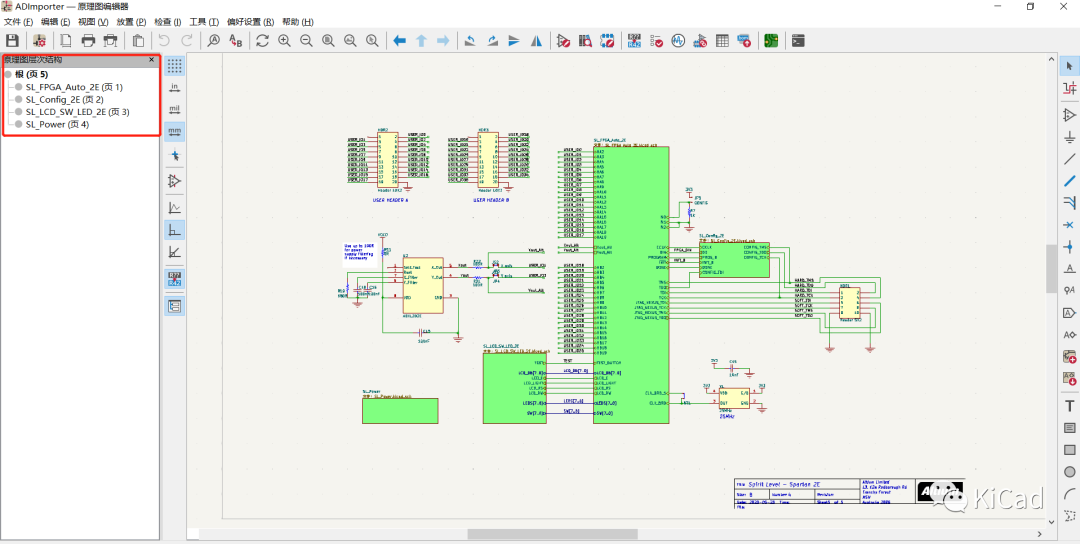 可以看到,层次结构以及子图也一起导入了。点击绿色的Sheet框,可以跳转到子图。
可以看到,层次结构以及子图也一起导入了。点击绿色的Sheet框,可以跳转到子图。
对比下AD中的原图纸,基本没有问题:
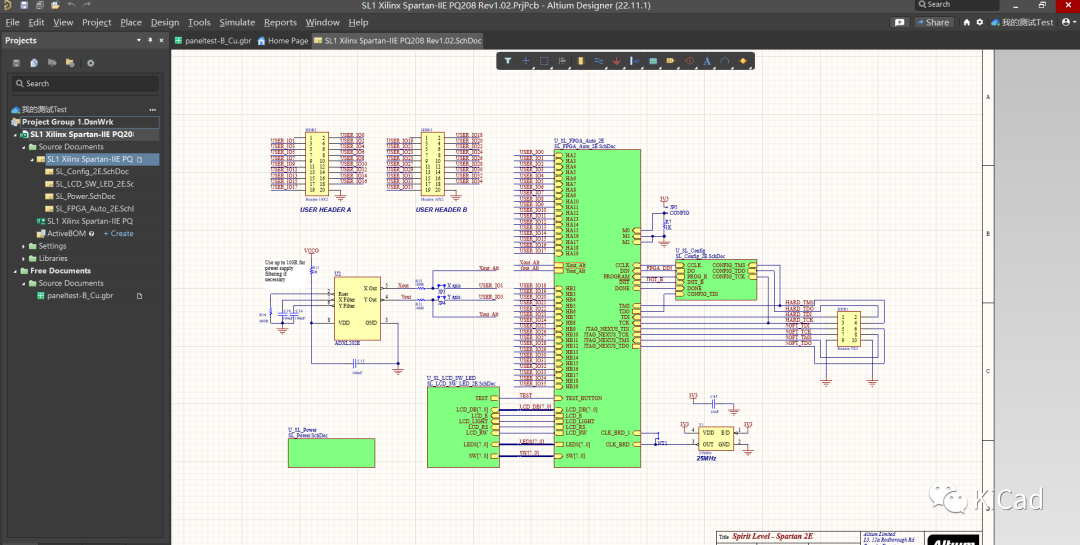
5. 导入原理图的同时,会自动生成一个工程专用库,其中包含了KiCad中用到的原理图符号。 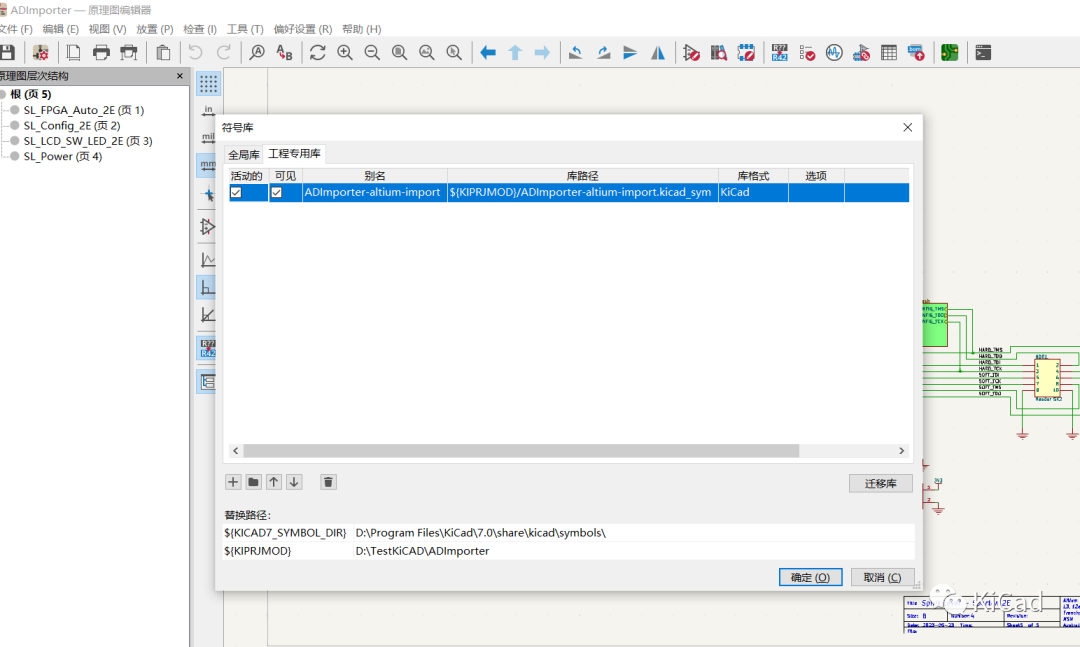 导入PCB
导入PCB
1. 打开PCB编辑器,点击“文件->导入->非KiCad电路板文件”
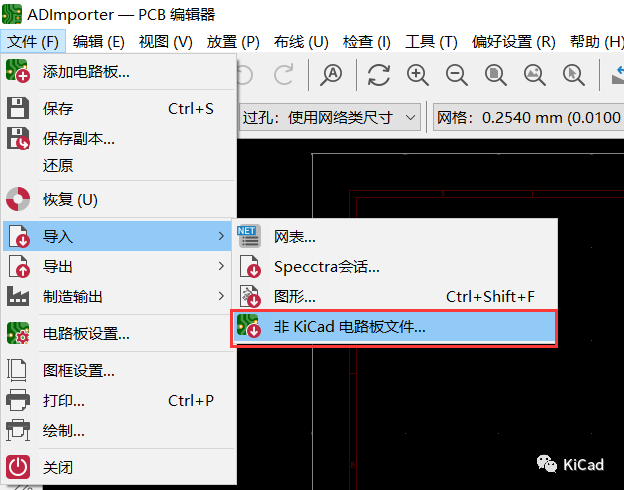
2. 选择Altium格式,并浏览到需要导入的pcbdoc,确认即可。
注:目前导入器支持Altium Designer, Circuit Studio, Circuit Maker, Eagle, CadStart等格式。
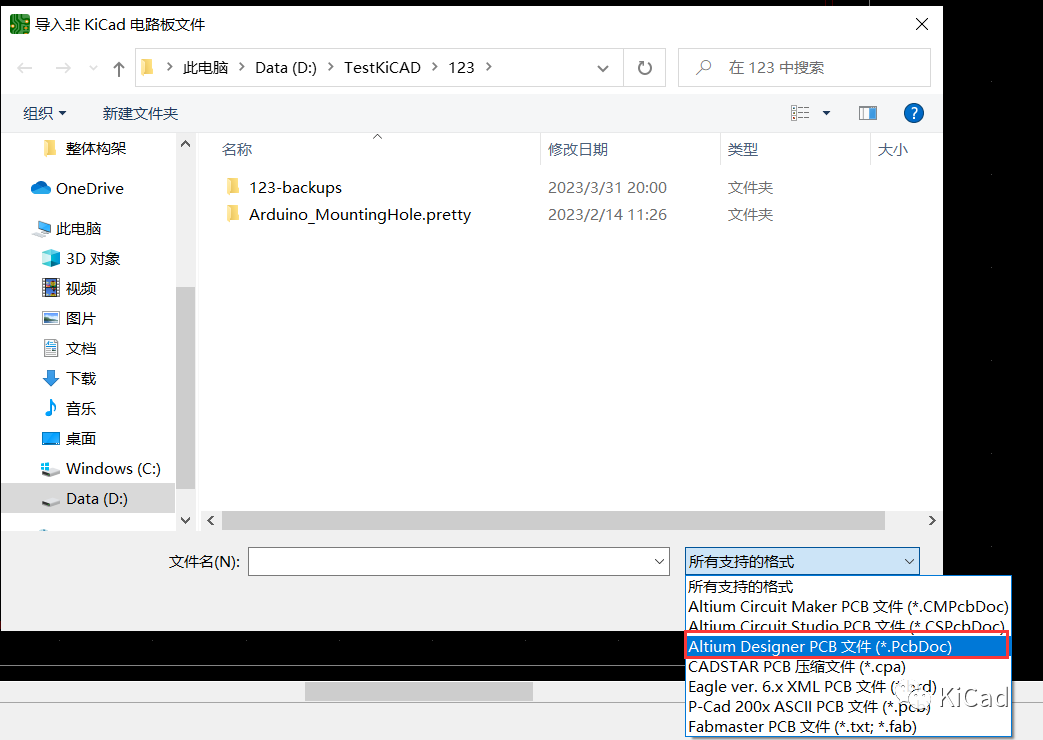
3. 以下是导入后的效果:
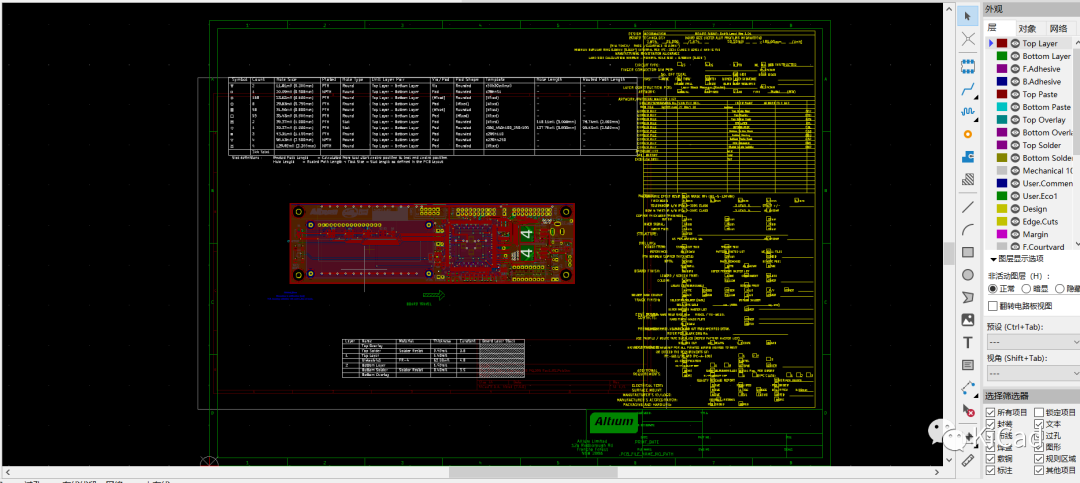
和AD原始PCB做个对比,基本完全一致:
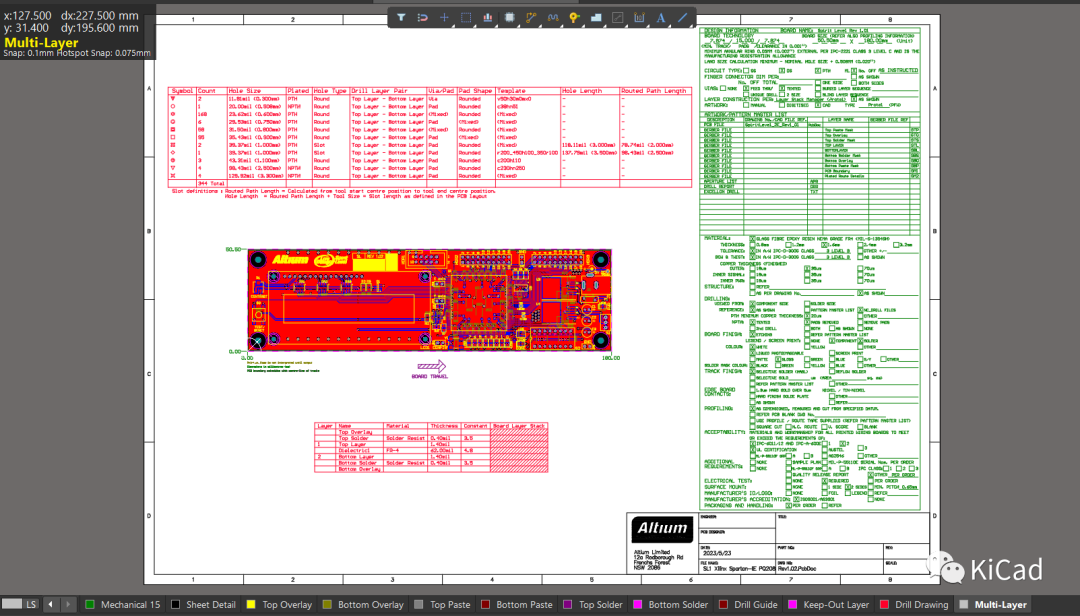
压力测试
用AD中最复杂的实例MiniPC做个测试。
导入后的PCB如下图所示:
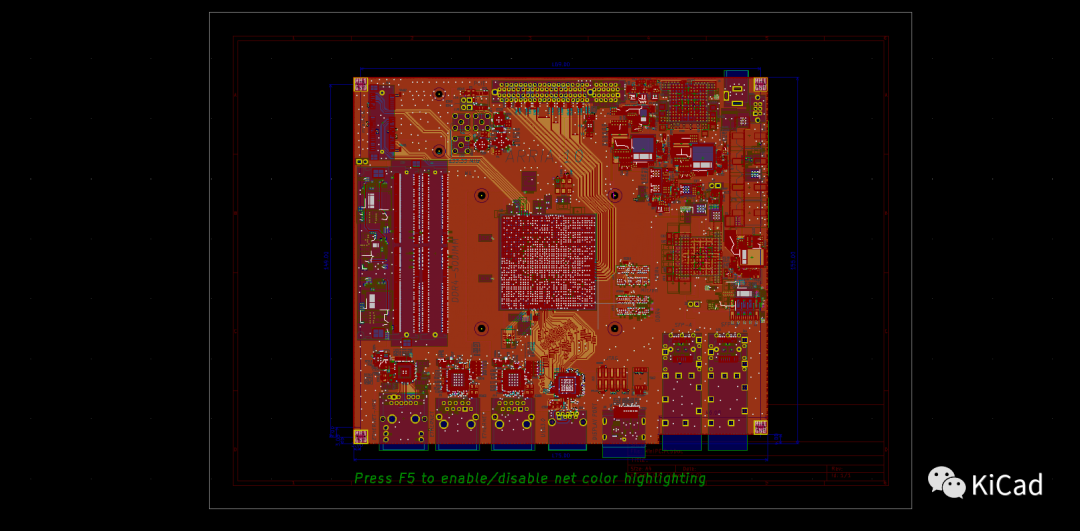
按Alt+3,发现3D模型也一起成功导入:
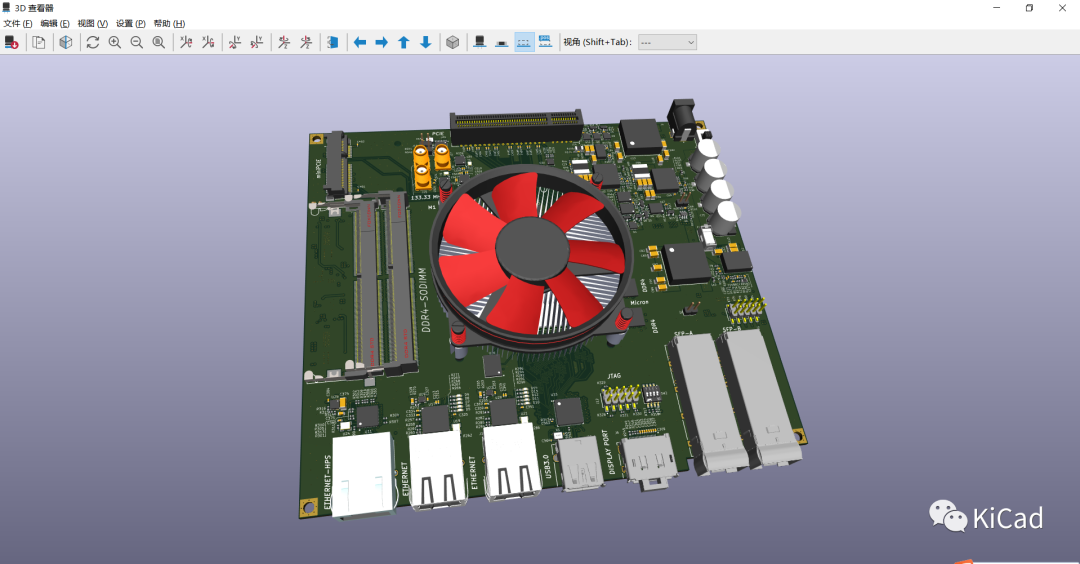
无论是PCB还是3D环境下,平移、缩放、选中、绘图基本操作非常丝滑(我可以说比AD里还要流畅吗:P)
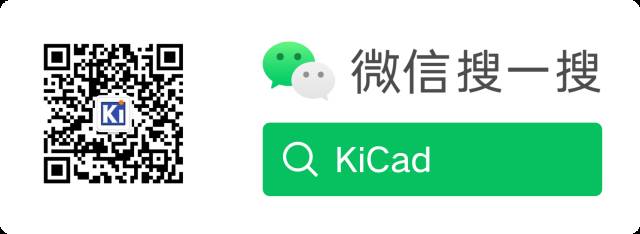
审核编辑 黄宇
- 相关推荐
- 热点推荐
- pcb
- Altium Designer
- KiCAD
-
altium怎么把原理图导入pcb2024-09-02 5532
-
如何在KiCad中导入Altium Designer的原理图/PCB2023-05-23 11320
-
Altium_Designer_原理图与PCB设计 .zip2022-12-30 1163
-
Altium_Designer原理图与PCB设计精讲教程2022-02-08 2333
-
ALTIUM DESIGNER原理图与PCB设计资料下载012021-10-08 1475
-
Altium Designer原理图设计导入PCB的两种方法2020-10-16 87894
-
PCB技术:Altium怎么安装导入导出插件2020-10-14 7816
-
altium designer的不同原理图怎么分别导入不同pcb2019-07-13 6614
-
Altium Designer 导入powerPCB中的pcb2017-03-01 2649
-
Altium+Designer原理图和PCB多通道设计方法2016-07-22 1386
全部0条评论

快来发表一下你的评论吧 !

